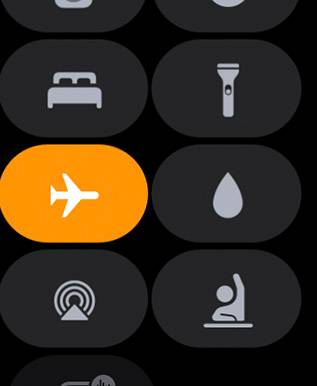修复Apple Watch无法通过macOS Big Sur解锁Mac
许多用户都面临这些问题,但是不幸的是,Apple尚未正式承认该错误。这意味着我们没有一个可以一概而论的解决方案,我们可以在这里推荐。但是,我们确实有很多可以尝试的方法。他们为我工作,所以我确定他们也将为您的Apple Watch解决问题。
我在下面的每种方法中都添加了链接,因此您可以快速跳转到要尝试的方法。也就是说,我将以难度递增的顺序提及这些方法,因此您可能想从头开始。
1.检查软件更新
解决此类问题的第一件事是确保您使用的是Mac和Apple Watch上的最新软件版本。苹果可能尚未公开承认该问题,但很可能很快就会发布补丁。因此,请检查软件更新并下载可用的最新版本。这是您可以执行的操作。
在Mac上
- 转到系统偏好设置,然后单击软件更新
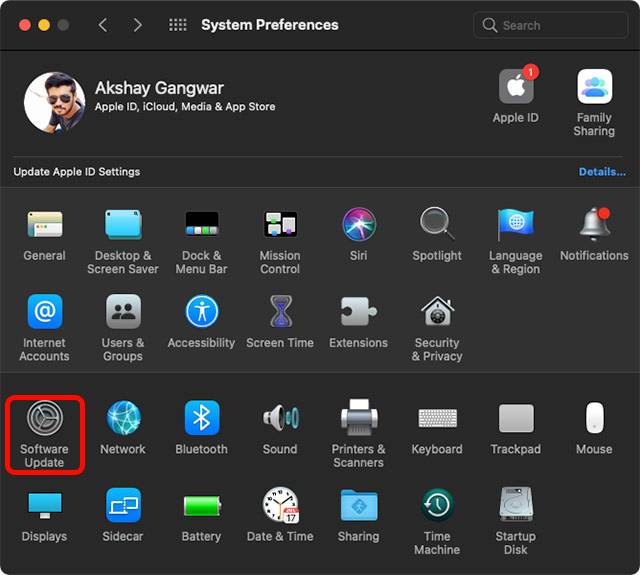
- 它将自动检查更新,并通知您是否有可用的更新。如果您还没有的话,还可以启用“自动更新我的Mac”。
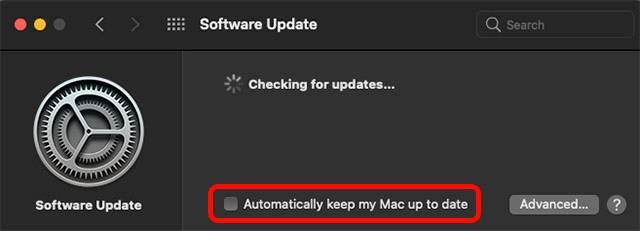
在您的Apple Watch上
- 转到手表上的设置
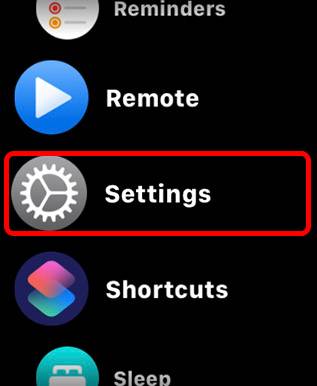
- 点击常规
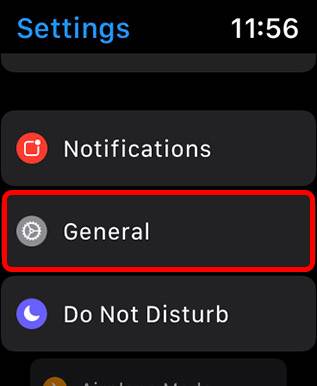
- 点击软件更新
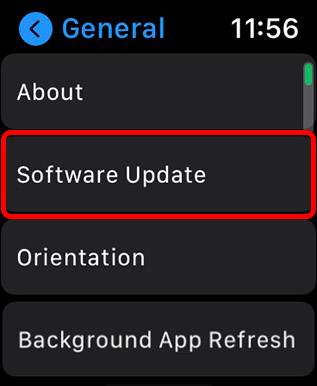
- 安装可用的更新(如果有)。
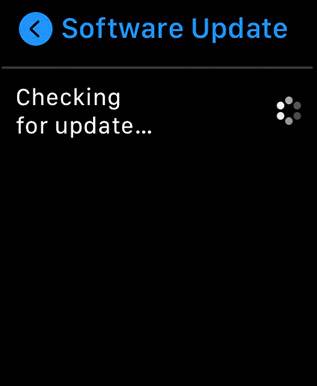
您也可以使用iPhone检查watchOS更新。
- 在iPhone上打开Watch应用,然后点击常规。
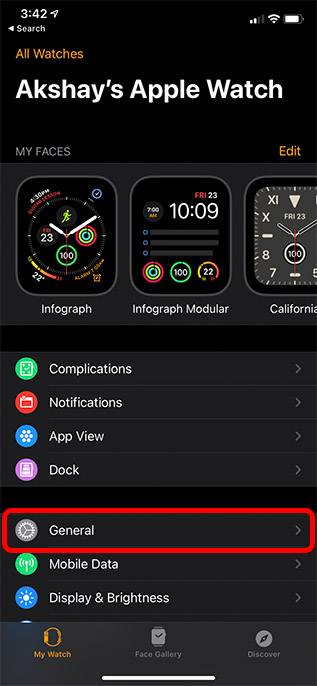
- 点击软件更新以检查Apple Watch的所有可用更新。
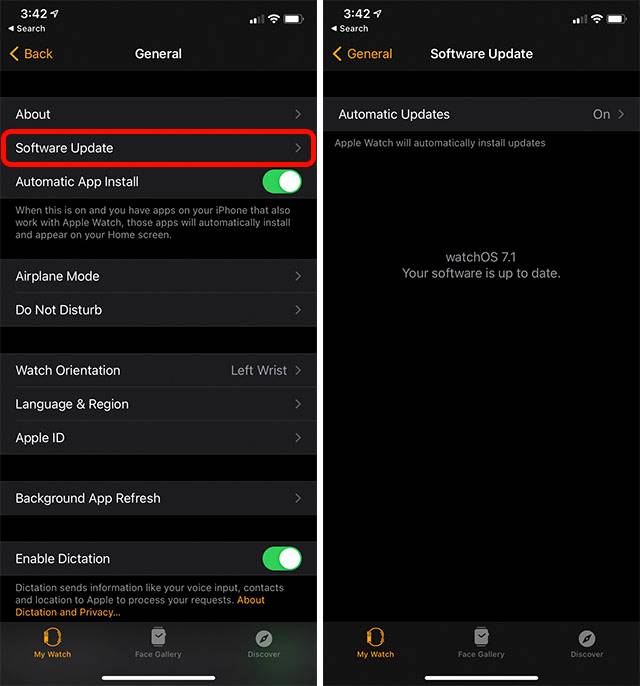
苹果实际上确实声称watchOS 7.1解决了Apple Watch无法通过macOS Big Sur解锁Mac的问题。但是,对于很多用户(包括我自己)来说,这似乎并没有解决任何问题。可以肯定地说,该公司将在将来的更新中发布适当的修复程序。
如果您使用的是watchOS 7.1,但不适用于您,请遵循下一个可能的解决方案。
2.重置蓝牙和WiFi
Mac尝试使用Apple Watch启用自动解锁时显示的常见错误是“您的Mac无法与Apple Watch通信”。此错误完全无济于事,非常令人讨厌。但是,重置无线电可能有助于解决问题。
在Mac上
重置WiFi
- 单击菜单栏中的WiFi图标。
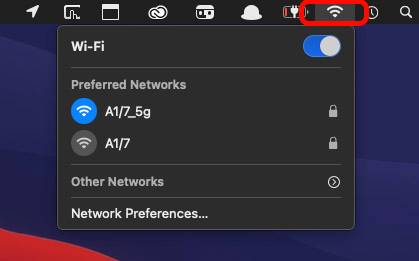
- 关闭您的WiFi。
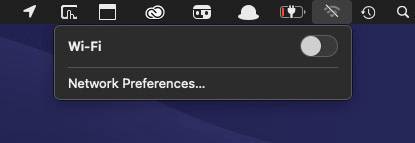
- 等待几秒钟,然后重新打开WiFi。
重置蓝牙
-
- 从菜单栏打开控制中心。单击蓝牙图标将其禁用。
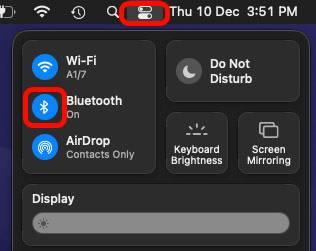
- 等待几秒钟,然后再次启用蓝牙。
在您的Apple Watch上
- 在表盘上向上滑动以打开“控制中心”。
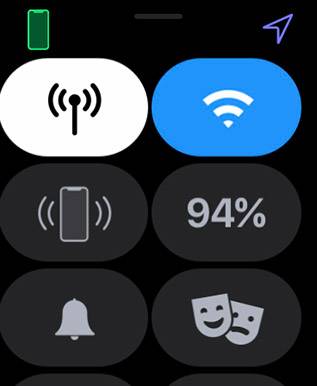
- 点击飞行模式图标以关闭手表上的所有收音机。
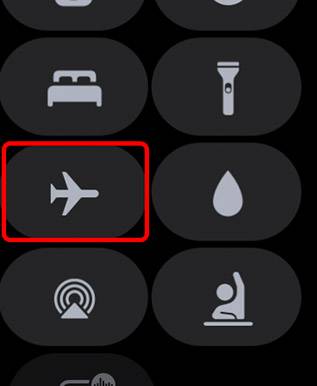
- 图标将变为黄色。等待几秒钟,然后禁用飞行模式。

现在尝试使用Apple Watch启用自动解锁。
3.禁用自动登录
您可能不知道此功能,但是它存在,并且显然禁用它已帮助某些用户解决了该问题。
- 在Mac上打开“系统偏好设置”,然后单击“用户和组”。
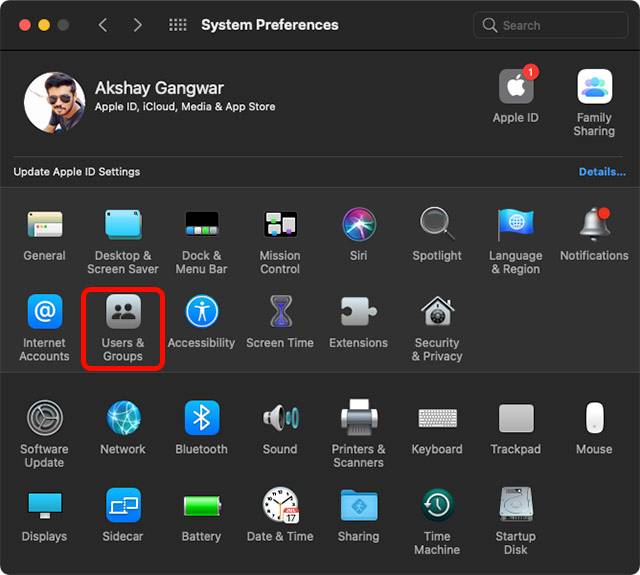
- 点击登录选项
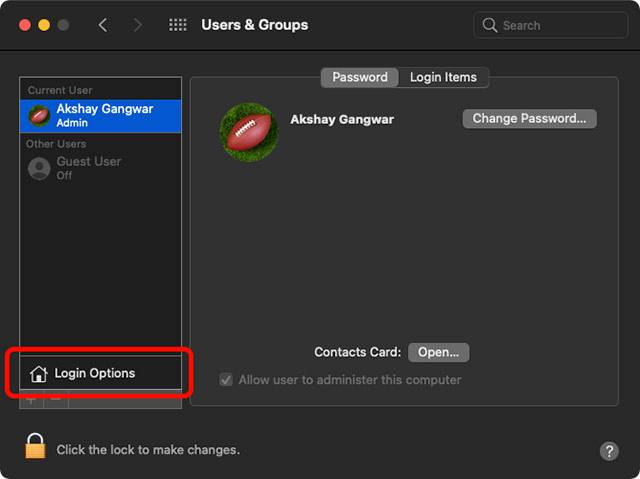
- 如果启用了自动登录,请将其关闭。
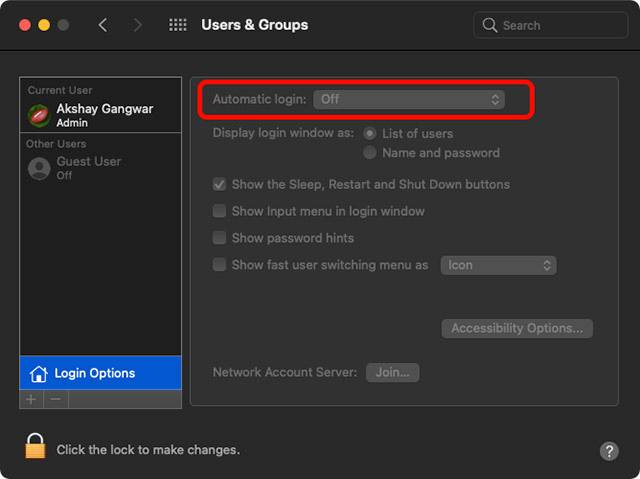
4.在Mac上退出iCloud
macOS Big Sur在Handoff和Sidecar等问题上有很多问题。用户通过在Mac上退出iCloud可以解决大多数问题。事实证明,这也使许多人面临我们今天要处理的Apple Watch错误。
- 转到系统偏好设置,然后单击“ Apple ID ”
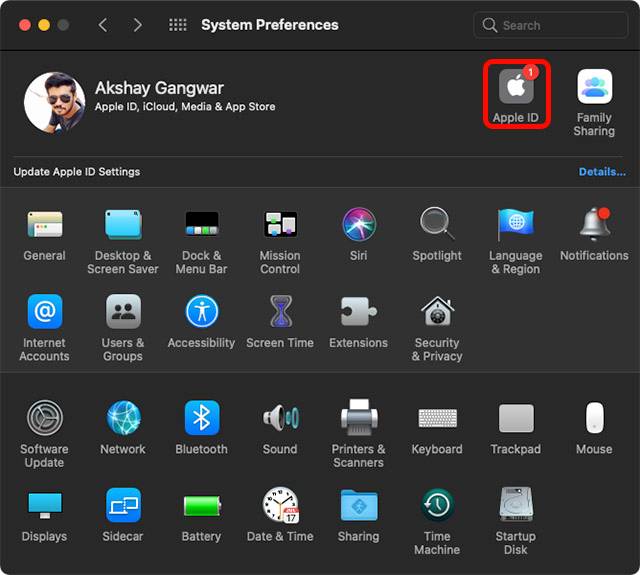
- 单击“注销”以注销Mac上的iCloud帐户。
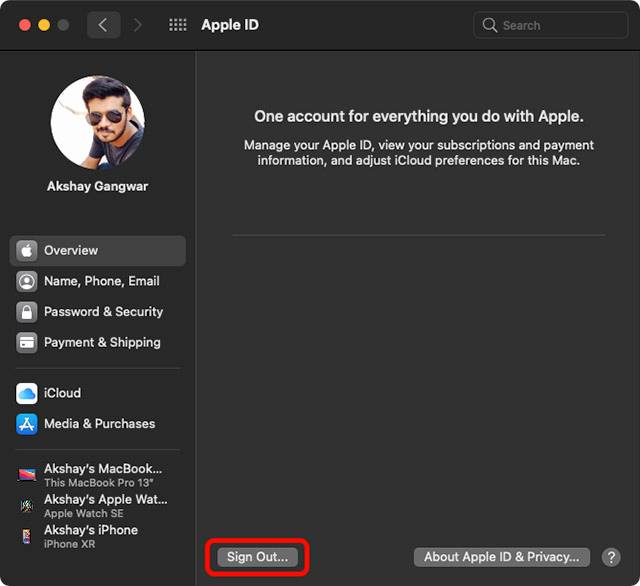
- 重新启动Mac,然后重新登录到iCloud
顺便说一下,这是最终对我有用的解决方案,我真的希望它也能为您解决问题。因为其余方法要么费时费力,要么工作量太大。
5.重设Apple Watch
如果没有任何步骤适合您,则应尝试重置Apple Watch。这意味着您必须先取消配对Apple Watch,然后再使用iPhone进行设置。
这是一个耗时的过程,因此请耐心等待。或者,如果您愿意将此作为最后的选择,则可以在此方法之前尝试下一种方法。是你的电话。
6.调整钥匙串
这可能不像重置Apple Watch那样极端,但它也非常耗时,并且您将不得不大量使用Keychain。这就是为什么我将此作为此列表中的最后一个方法。如果没有任何效果对您有用,那么您可以尝试另一件事。